Windows 10에서 웹 사이트를 차단하는 방법
Windows 컴퓨터 에서 웹사이트를 차단하는 방법에는 여러 가지가 있으며 브라우저 확장은 전 세계 많은 사람들이 사용하는 인기 있는 방법입니다. Hosts File , Restricted Zone in Internet Option , IE Content Advisor , 브라우저 확장 또는 추가 기능, 또는 URL Blocker 라고 하는 이 간단한 도구를 사용 하여 모든 브라우저에서 모든 사이트(block any site in any browser) 를 차단할 수 있습니다 . 귀하의 자녀가 귀하의 컴퓨터를 사용하기를 원하지만 귀하는 자녀가 일부 웹사이트에 액세스하는 것을 원하지 않는다고 가정해 보겠습니다. 그런 다음 Windows 컴퓨터에서 원치 않는 웹 사이트를 차단할 수 있습니다.
Windows 10에서 웹 사이트를 차단하는 방법
URL 차단기(URL Blocker) 를 사용하는 이점은 Windows 용 휴대용 앱이며 완료하기 위해 많은 단계를 거칠 필요가 없습니다. 이것은 우아한 인터페이스로 한 가지만 수행할 수 있는 간단한 앱입니다. 참고로 이 유틸리티 도구는 Windows 호스트 파일을 사용하여 모든 웹사이트를 차단합니다(Windows Host File to block any website) .
이 도구를 사용하려면 URL 차단기(URL Blocker) 를 컴퓨터에 다운로드하고 여십시오.
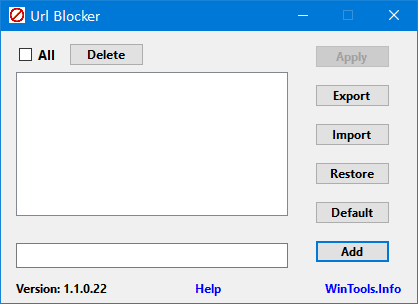
이제 빈 하단 상자에 URL 을 입력하고 (URL)추가(Add ) 버튼을 클릭해야 합니다. 빈 상단 상자에 추가해야 합니다. 차단하려는 사이트를 모두 입력한 후 적용(Apply ) 버튼을 클릭합니다.
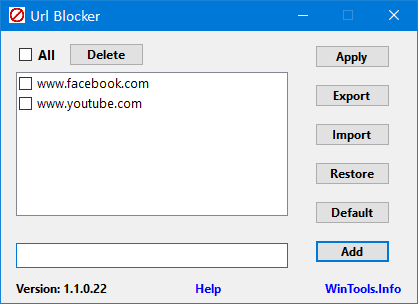
그런 다음 변경 사항을 적용하려면 컴퓨터에서 로그오프했다가 다시 로그인해야 합니다.
그렇게 한 후 해당 웹 사이트를 방문하면 브라우저에 다음과 같은 오류 메시지가 표시되어야 합니다.

여러 대의 컴퓨터가 있고 모든 컴퓨터에서 해당 웹 사이트를 차단하려는 경우 내보내기(Export ) 버튼 을 클릭하여 목록을 내보낼 수 있습니다 . 그것은 만들 것입니다. 다른 컴퓨터에서 가져올 수 있는 차단(Blocker) 파일입니다.
URL 차단기 무료 다운로드
이 간단한 도구가 도움이 되기를 바랍니다. 이를 사용하려면 여기(here)(here) 에서 URL 차단기(URL Blocker) 를 다운로드할 수 있습니다 .
Related posts
Group Policy을 사용하여 standalone browser standalone browser로 Internet Explorer 11를 비활성화합니다
Service Attacks의 DDoS Distributed Denial : 보호, Prevention
IP address가 새는 지 확인하는 방법
Internet and Social Networking Sites addiction
Internet Explorer End Life; 사업을 위해 무엇을 의미합니까?
Screamer Radio는 Windows PC의 Internet Radio app입니다
Network icon은 internet access을 말하지만, 나는 연결되어 있습니다
Monitor internet connection and websites OverSite
Best Windows 10 용 무료 Internet Security Suite Software
Windows 11/10에서 Internet connection를 설정하는 방법
DNS Benchmark는 : 속도에 대한 Internet Connection 최적화
WiFi Router 설정을 수정하거나 변경하는 방법은 무엇입니까?
전체 Internet crash을 할 수 있습니까? Internet를 이끌 수 있습니까?
지금 Santa Claus은 어디에 있습니까? Santa Claus tracker 사이트가 도움이 될 것입니다
TACHYON Internet Security는 다른 무료 도구의 괜찮은 대안입니다
Edge and Store Internet에 연결하지 않는 앱 - Error 80072EFD
Wi-Fi vs 이더넷 : 어느 것을 사용해야합니까?
Internet Windows 10에서 업데이트 후에 작동하지 않습니다
403 Forbidden Error and How는 무엇을 고칠 수 있습니까?
가장 일반적인 Online, Internet and Email scams 및 사기
